Интерфейс Microsoft Excel состоит из множества элементов: полей, строк, столбцов, панелей команд и т.д. Есть элементы, которые выполняют множество самых различных задач, например, многофункциональная Лента, которая занимает большую часть интерфейса. Есть элементы менее функциональные, но не менее полезные, например, Строка формул или поле Имя. В данном уроке мы изучим интерфейс Microsoft Office Excel и подробно разберем каждый из элементов.
Excel 2013 — это приложение Microsoft Office, предназначенное для работы с электронными таблицами, которое позволяет хранить, организовывать и анализировать информацию. Если у Вас сложилось мнение, что Excel используют только специалисты для выполнения сложных задач, то Вы ошибаетесь! На самом деле любой желающий может воспользоваться всеми возможностями Excel и применить всю их мощь для решения своих задач.
Интерфейс Excel
Интерфейс приложения Excel 2013 очень похож на интерфейс Excel 2010. Если Вы ранее уже работали с Excel 2010, то освоить Excel 2013 не составит большого труда. Если же Вы впервые знакомитесь с Excel или работали преимущественно с более ранними версиями, то освоение интерфейса Excel 2013 займет некоторое время.
Интерфейс Excel. Урок 1
При первом открытии Excel появится Начальный экран. Здесь Вы можете создать новую рабочую книгу, выбрать шаблон или открыть одну из последних книг.
- Найдите и откройте Пустую книгу на начальном экране, чтобы увидеть интерфейс MS Excel.
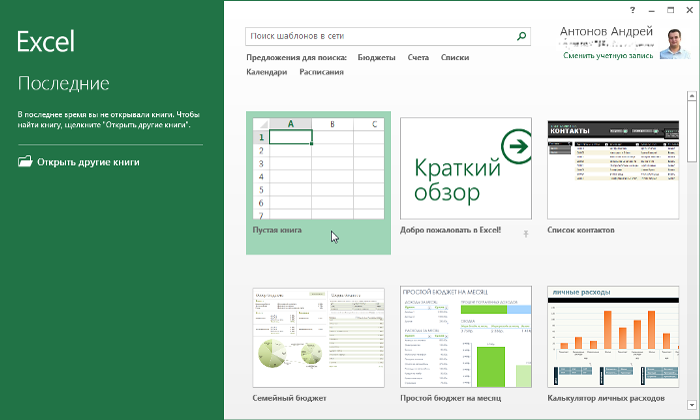
- Перед Вами откроется интерфейс программы Microsoft Excel 2013.
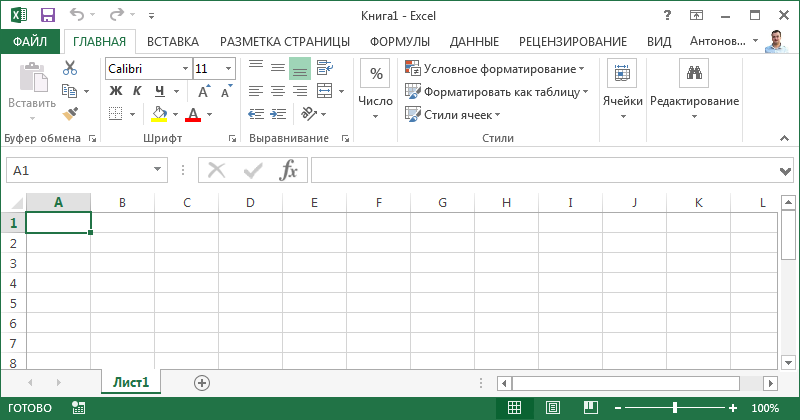
Лента
Лента является основным рабочим элементом интерфейса MS Excel и содержит все команды, необходимые для выполнения наиболее распространенных задач. Лента состоит из вкладок, каждая из которых содержит нескольких групп команд.
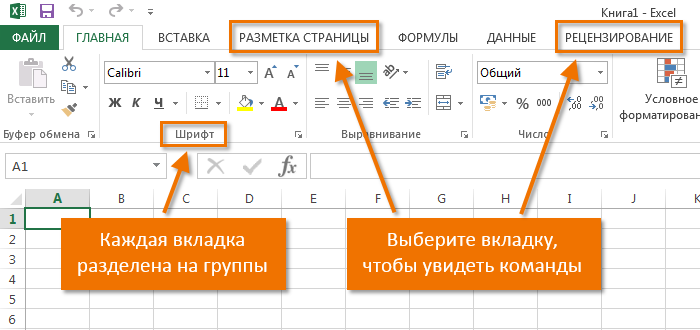
Панель быстрого доступа
Панель быстрого доступа позволяет получить доступ к основным командам независимо от того, какая вкладка Ленты в данный момент выбрана. По умолчанию она включает такие команды, как Сохранить, Отменить и Вернуть. Вы всегда можете добавить любые другие команды на усмотрение.
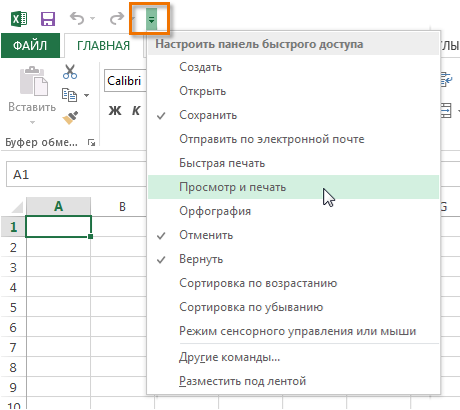
Учетная запись Microsoft
Здесь Вы можете получить доступ к Вашей учетной записи Microsoft, посмотреть профиль или сменить учетную запись.
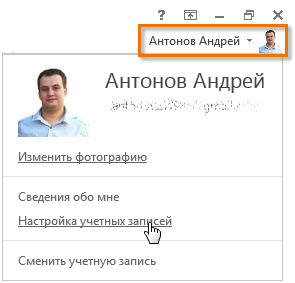
Группа Команд
Каждая группа содержит блок различных команд. Для применения команды нажмите на необходимый ярлычок. Некоторые группы содержат стрелку в правом нижнем углу, нажав на которую можно увидеть еще большее число команд.
MS Excel. Урок 1: Интерфейс программы Excel
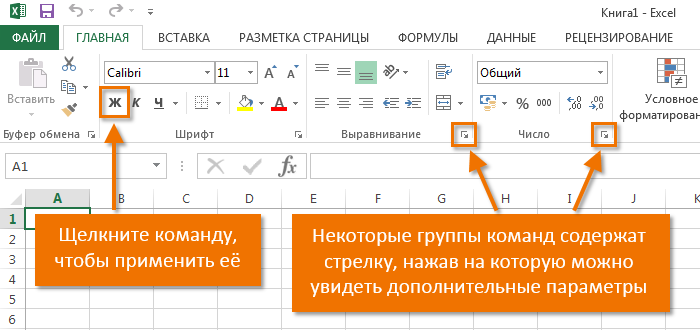
Поле Имя
В поле Имя отображает адрес или имя выбранной ячейки. Если вы внимательно посмотрите на изображение ниже, то заметите, что ячейка B4 – это пересечение столбца B и строки 4.
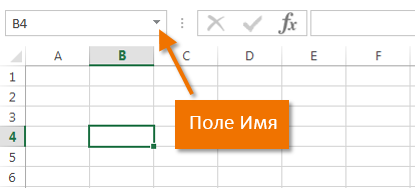
Строка Формул
В строку формул можно вводить данные, формулы и функции, которые также появятся в выбранной ячейке. К примеру, если вы выберите ячейку C1 и в строке формул введете число 1984, то точно такое же значение появится и в самой ячейке.
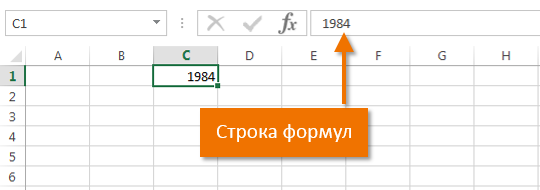
Столбец
Столбец – это группа ячеек, которая расположена вертикально. В Excel столбцы принято обозначать латинскими буквами. На рисунке ниже выделен столбец H.
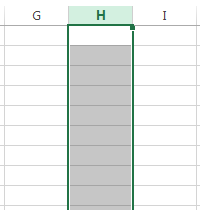
Ячейка
Каждый прямоугольник в рабочей книге Excel принято называть ячейкой. Ячейка является пересечением строки и столбца. Для того чтобы выделить ячейку, просто нажмите на нее. Темный контур вокруг текущей активной ячейки называют табличным курсором. На рисунке ниже выбрана ячейка B3.
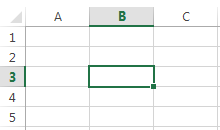
Строка
Строка – это группа ячеек, которая расположена горизонтально. Строки в Excel принято обозначать числами. На рисунке ниже выделена строка 10.
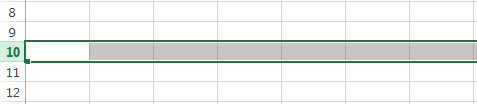
Рабочий лист
Файлы Excel называют Рабочими книгами. Каждая книга состоит из одного или нескольких листов (вкладки в нижней части экрана). Их также называют электронными таблицами. По умолчанию рабочая книга Excel содержит всего один лист. Листы можно добавлять, удалять и переименовывать.
Вы можете переходить от одного листа к другому, просто нажав на его название.
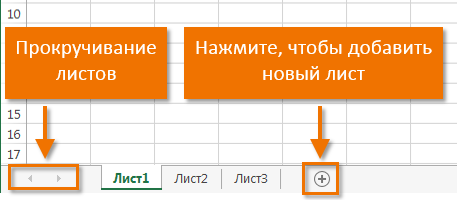
Режимы просмотра листа
Существуют три основных режима просмотра листа. Для выбора необходимого режима просто нажмите соответствующий ярлычок.
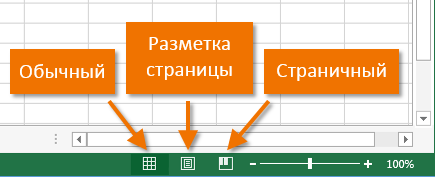
- Обычный режим выбран по умолчанию и показывает вам неограниченное количество ячеек и столбцов.
- Разметка страницы — делит лист на страницы. Позволяет просматривать документ в том виде, в каком он будет выведен на печать. Также в данном режиме появляется возможность настройки колонтитулов.
- Страничный режим – позволяет осуществить просмотр и настройку разрывов страниц перед печатью документа. В данном режиме отображается только область листа, заполненная данными.
Масштаб
Нажмите, удерживайте и передвигайте ползунок для настройки масштаба. Цифры справа от регулятора отображают значение масштаба в процентах.
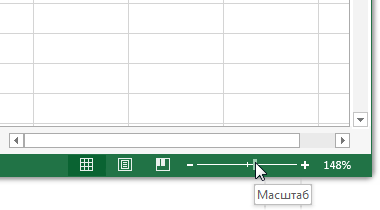
Вертикальная и горизонтальная полосы прокрутки
Лист в Excel имеет гораздо большее количество ячеек, чем вы можете увидеть на экране. Чтобы посмотреть остальную часть листа, зажмите и перетащите вертикальную или горизонтальную полосу прокрутки в зависимости от того, какую часть страницы вы хотите увидеть.
Источник: office-guru.ru
31. Интерфейс программы ms Excel
В правом углу мы видим три кнопки. Первая кнопка позволяет нам свернуть программу. Вторая развернуть, третья – закрыть.
Перейдем в левый угол, здесь мы видим так же три кнопки они отвечают, первая кнопка за сохранение документа, вторая отменить ввод который мы только что совершили, третья — ввернуть только что отмененное действие.
Здесь же имеется настройка панели быстрого доступа, вы можете пометить кнопки которые будут отображаться на строке меню заголовка.
2. Панель вкладок – представляющая собой ленту, которая идет по верху окна каждого приложения. Лента, состоит из несколько вкладок. Каждая вкладка имеет свое название. К ним относится:
Ниже находится строка имя и строка формул.
В строке имя будет отображаться имя активного элемента, а в строку формул будут вводится разные формулы для операции вычисления.
При пользовании этой программы, всегда активная вкладка главная. Нажимая на каждую вкладку, нам открывается панель инструментов.
В свою очередь панели инструментов делятся вертикальные части, которые могут совершать те или иные действия. Каждая часть подписана, для того чтобы мы могли знать для чего они предназначены.
Если мы нажали на вкладку главная, то мы видим панель инструментов и действия ,которые мы можем сделать относится к группе- шрифт.
Здесь мы можем дать команду сделать наш текст, жирным, курсивом, подчеркнутым, выбрать размер, произвести выравнивание нашего текста, сделать его по левому, правому краю и середине.
Здесь мы видим большую кнопку, при нажатии ,которой выходит меню , где мы можем задать команды. Сохранить файл.
Окно книги — где производят все расчеты
Строка состояния. Здесь можно видеть, на какой строке у нас находится ячейка
Рабочая область программы состоит из клеточек , если мы нажимаем на клетку то видим как подсвечивается столбец и строчка. Столбцы у нас обозначаются латинскими буквами а строки – нумеруются.
В нижней части окна, расположена панель навигации рабочей книги, нажимая мышкой, мы можем переключаться между листами. Это значит, что мы можем составлять независимые друг от друга документы. Листы можно как добавлять так и удалять.
В низу в правой части окна расположены команды для просмотра наиболее удобного документа, это может быть:
Так же можете поменять масштаб документа передвигая ползунок
Программа состоит 5 частей.
1.Строка заголовка меню
2. Панель вкладок – представляющая собой ленту
3. Строка имя и строка формул
5.Нижняя часть окна
32. Данные, функции и формулы ms Excel
Отдельная ячейка может содержать данные, относящиеся к одному из следующих видов: символьные; числовые; формулы и функции, а также даты.
Символьные (текстовые) данные включают в себя алфавитные, числовые и специальные символы. Текстовые данные выравниваются по умолчанию по левому краю ячейки.
Числовые данные не могут содержать алфавитных и специальных символов, а только цифры, т.к. с ними производят математические операции. Целая часть числа отделяется от дробной знаком запятая «,». Числовые данные выравниваются по правому краю ячейки.
Формулы. Любая формула начинается со знака равно. После чего идет математическое выражение, состоящее из цифр, адресов ячеек (ссылок) и знаков математических операций. После ввода формулы всегда активизируется кнопка «Enter» на клавиатуре или в строке формул (ввода). Ссылки в формуле выполняют роль адресов ячеек, содержимое которых используется в вычислениях.
Ячейка, содержащая формулу, называется зависимой. Значение в такой ячейке подлежит пересчету всякий раз, когда изменяются значения в ячейках, на которые указывают ссылки.
Ссылки бывают с относительной и абсолютной адресацией. От метода адресации ссылок зависит, что будет с ними происходить при копировании формулы из одной ячейки в другую.
По умолчанию ссылки на ячейки в формулах рассматриваются как относительные. Это означает, что адреса в ссылках, содержащих исходное данное (операнд), при копировании формулы из одной ячейки в другую автоматически изменяются.
При абсолютной адресации адреса ссылок при копировании формулы не изменяются, так что ячейка, на которую указывает ссылка, рассматривается как постоянная. Для указания абсолютной адресации вводится символ $. Различают два типа абсолютной ссылки: полная и частичная. При полной абсолютной адресации знак $ ставится как перед именем столбца, так и перед именем строки (применяется клавиша F4). При частичной абсолютной ссылки указывается знак $ или перед именем строки (чтобы не менялась строка при перемещении или копировании), или перед именем столбца (чтобы не менялся столбец при копировании или перемещении).
Функции. Они представляют собой программу с уникальным именем, для которой пользователь должен задать конкретные значения аргументов функции, стоящих в скобках после ее имени. Функции можно считать частным случаем формулы, т.е. это зависимость одной переменной от одной или нескольких переменных. В электронных таблицах могут быть представлены следующие виды функций:
− математические – выполняют различные математические операции – вычисление логарифмов, тригонометрических функций и т.д.;
− статистические – выполняют операции по вычислению параметров случайных величин или их распределений;
− текстовые – выполняют операции над текстовыми строками или последовательностью символов;
− логические – используются для построения логических выражений;
− финансовые – используются в финансовых расчетах, например, вычисление амортизации, определение процентной ставки и т.д.;
− функции даты и времени и т.д.
Все функции имеют одинаковый формат записи и включают имя функции и находящийся в круглых скобках перечень аргументов, разделенных запятыми.
При создании формулы или функции могут произойти следующие стандартные ошибки:
##### – числовые данные не помещаются в ячейку по ширине, или при вычислении по формуле из даты вычитается более поздняя;
#ДЕЛ/0 – в знаменатели формулы находится нулевое значение, или ссылка на пустую ячейку;
#ССЫЛКА! – формула указывает на ячейку, которая отсутствует на рабочем листе;
#ЧИСЛО! – при вычислении получилось число, слишком большое или слишком маленькое для программы;
#ИМЯ? – опечатка в имени функции или имени ячейки (диапазона);
#ЗНАЧ! – у функции пропущен обязательный параметр или в качестве параметра использована ссылка на пустую ячейку или ячейку с данными, тип которых не соответствует типу нужного параметра.
Источник: studfile.net
Интерфейс Excel


Интерфейс Excel 2016 включает в себя следующие элементы:

Лента
Лента – поле, на котором располагаются элементы управления.

Скрытие и отображение Ленты
Для того, чтобы освободить место на экране для рабочего документа, ленту можно свернуть одним из следующих способов:
1. Двойной щелчок по названию открытой вкладки.
2. Щелчок правой кнопкой мыши по любому свободному месту на ленте откроет дополнительное меню, в котором необходимо выбрать команду “Свернуть ленту”.
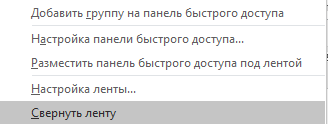
3. Нажать на кнопку “Свернуть ленту”, расположенную в правом нижнем углу ленты:

4. Нажать на клавиатуре сочетание клавиш Ctrl + F1.
5. Нажать на кнопку “Параметры отображения ленты”, расположенную в правом верхнем углу документа:

И выбрать один из следующих вариантов:
- “Автоматически скрывать ленту” – меню полностью будет скрыто. При необходимости воспользоваться лентой нужно кликнуть в верхней части экрана.
- “Показывать вкладки” – лента будет скрыта, но останутся вкладки, при нажатии на которые будет появляться лента.
- “Показывать вкладки и команды” – данная команда включена по умолчанию. Нажатие на нее вернет внешний вид ленты к исходному значению.
Для того, чтобы снова отобразить ленту, необходимо воспользоваться теми же способами.
Панель быстрого доступа
Панель быстрого доступа позволяет настроить быстрый доступ к часто используемым командам и функциям.

Если вы часто используете какие-то конкретные команды Excel, не обязательно каждый раз переходить на нужную вкладку. Для более быстрого доступа к таким командам воспользуйтесь панелью быстрого доступа, которая расположена в левом верхнем углу.
Нажатие кнопки панели быстрого доступа

приведет к открытию контекстного меню, в котором вы сможете поставить галочки у наиболее часто используемых опций.
Кнопка Другие команды откроет окно, в котором можно будет выбрать из всех доступных команд.
Необходимо выбрать в лево части окна команду и нажать кнопку Добавить.
Выбранные вами команды будут доступны в левом верхнем углу каждого документа, независимо от того, какая вкладка открыта.
Строка формул
Строка формул – поле для ввода и редактирования формул.

Вкладки
Вкладки – основные разделы Excel.

Вкладка Файл
Вкладка “Файл” содержит команды, необходимые для работы с документом в целом.

- Раздел Сведения – сведения о файле (дата создания, автор и т.д.) и его защите.
- Раздел Создать – создание новой книги (пустой или из предложенных шаблонов).
- Раздел Открыть – открытие существующих книг Excel, а также список последних открытых файлов.
- Раздел Сохранить и Сохранить как – сохранение открытого файла.
- Печать – отправка документа на печать.
- Общий доступ – настройка совместной работы с книгой, а также ее отправка по электронной почте.
- Экспорт – сохранение книги в формате PDF, XPS и других форматах.
- Опубликовать – инструменты публикации книги.
- Закрыть – закрытие текущей книги без выхода из Excel.
- Учетная запись – настройка учетной записи пользователя, подключение дополнительных аккаунтов (Facebook, OneDrive, YouTube и др).
- Параметры – настройки Excel.
Другие вкладки
- Главная – наиболее часто используемые команды, связанные с редактированием документа и форматированием текста.
- Вставка – команды для вставки в документ различных объектов (таблицы, колонтитулы, формулы, символы и прочие).
- Разметка страницы – команды, используемые для изменения расположения тех или иных объектов на странице.
- Формулы – работа с формулами.
- Данные – получение и анализ данных.
- Рецензирование – проверка орфографии и защита документа.
- Вид – позволяет настраивать внешний вид отображаемого документа.
Вкладка Разработчик
Вкладка Разработчик предназначена для работы с макросами и полями.
По умолчания данная вкладка скрыта. Для ее отображения необходимо перейти:
Файл – Параметры – Настроить ленту – Рецензирование (поставить галочку).

Дополнительные вкладки
Кроме основных вкладок в документе могут появляться дополнительные вкладки (при активации тех или иных функций): Работа с рисунками и другие, которые содержат дополнительные инструменты, используемые в рамках выбранной функции.
Инструменты на каждой вкладке объединены в Группы, в которых они группируются по тому или иному принципу.

Строка состояния
Строка состояния отображает информацию о текущей книге.

Изменение масштаба
Для каждого листа в Excel можно отдельно настроить его масштаб.
Для этого в строке состояния необходимо переместить ползунок влево или вправо:
![]()
При нажатии на кнопку с указанием процентов, расположенную правее ползунка, откроется диалоговое окно для установления размера масштаба:

Также функции изменения масштаба можно найти на вкладке Вид в группе Масштаб:

Кнопка Масштаб откроет диалоговое окно для выбора масштаба.
Кнопка 100% установит масштаб, равный 100%.
Кнопка Масштаб по выделенному установит масштаб таким образом, чтобы вписать в размеры экрана выделенные вами ячейки.
Расписание ближайших групп:
Источник: sreda31.com